Si vous avez déjà joué dans les boîtes de dialogue de mise en forme conditionnelle ou de validations de données, vous avez déjà remarqué la difficulté d'éditer une formule.
Voici la touche magique :
F2
Cette touche permet de passer du mode édition de formule au mode sélection dans la feuille, et donc de vous simplifier la vie !
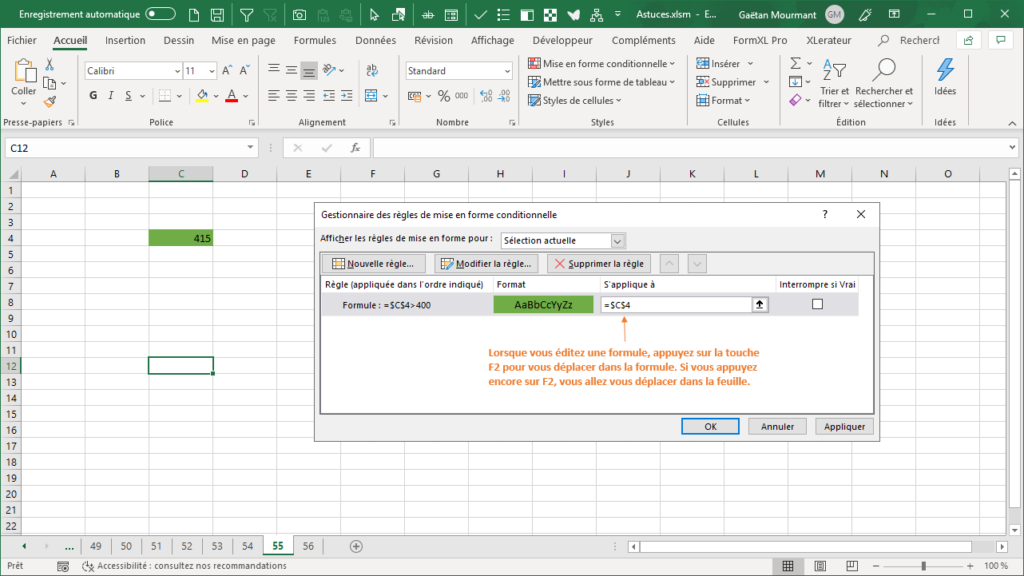
A bientôt.
Gaetan Mourmant


